あなたは、Wordpress の 『functions.php』を編集していざサイトを更新したら画面が「真っ白!」に!
『あれだけ頑張って作っていたサイトが真っ白に・・・・』と自分のあたまも真っ白。
なんて経験はありませんか?

めっちゃあります!

自慢するとこちゃうで
『functions.php』はWordpressの中でもwebサイトを構築するのに必要不可欠なファイルです。
自分でサイトを構築していきたい方ならほぼ編集しないといけないファイルになると思います。
自分があれだけ編集やデザインしてきたサイトが「真っ白」になって焦るとは思いますが
とにかく一旦落ち着き、原因を探りましょう。
原因と対処法
『functions.php』を編集中に真っ白になるというのは、編集したコードに何か間違いがあります。
これを見つけて修正していきましょう。
変な空白
行の最後に半角や全角の空白はないでしょうか?
空白があるだけで「真っ白」になる場合があります。
変な改行
編集中に見やすいように、わかりやすいようにと変なところで改行していませんか?
この改行だけで「真っ白」になる場合があります。
入力漏れ、不要な記号
『 , 』『 。 』『 ; 』『 : 』を入力し忘れていませんか?
または要らないのに入力していませんか?
『 () 』と『 {} 』カッコを閉じ忘れていませんか?
同じ関数を指定
定義が重複しているとエラーが出ます。
同じ関数名を入れていないかチェックしてみてください。
これもコピペあるあるかもしれません。
コピペは注意
『コピー&ペースト』略して『コピペ』。
前のサイトで使っていたコードや参考にしたサイトのコードを持ってくる場合、
コピペをして編集していくと思うのですが、
コピペしただけのハズなのに空白や、『 ; 』や『 } 』閉じ忘れなど、
ちゃんとペーストされていなかったりするんですよね・・・
コピペ、注意です。
追加したコードの削除
何が間違いなのかわからない・・・。
という場合は追加したコードを削除しましょう。
エラーになる前のファイルに戻るのでサイトは元通りになるハズ。
編集する前にローカルにバックアップを!
WordPressの中の『functions.php』に限らずに言えることなのですが、
ファイルを編集する前にローカルにバックアップは取っていますか?
私は就職先で、少しの変更でもバックアップを取るということを教えてもらい、今でも「現データ」「更新データ」に分けています。
修正する前のファイルをローカルに残す習慣を
バックアップはこれから先のことを考えても習慣づけをしておくべきだと思います。
日頃からバックアップを取っていれば、おかしな表示になっても『修正前のデータ』があれば元に戻ります。真っ白になる前の自分のサイトが戻ってきます。
『バックアップ取っていてよかったぁ』
と思う日が何度もくるハズ。
画面真っ白、私も真っ白なんてことはなくなり、落ち着いて行動が取れます。
共同作業の場合はわかりやすい編集
共同で作業をしている場合は他の人にもわかるようなファイル名にしておくと編集がしやすいです。
まとめ
真っ白になった原因を落ち着いて探せば、サイトは元に戻りますので、まずは落ち着いて・・・
・間違った場所の修正か追加したコードの削除。またはバックアップで以前のデータに戻す
いや、真っ白になったら誰だって焦るとは思うのですが、まずは落ち着いて、
『なぜ真っ白になったのか』を探りましょう。
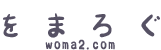




コメント